shell终端配置
admin
- One minute read - 140 wordsoh-my-zsh 是一款非常不错的shell配置,最近几年一直是重度用户。由于一些原因经常登录一些服务器,这里根据自己的习惯做一个笔记,以后不用每一次都要重新从各个地方找安装脚本了。
安装 zsh
安装zsh
一般系统默认的都是bash,所以我们先安装 zsh。如果不清楚当前使用的哪一类shell的,可通过以下命令查看
$ cat $SHELL
/bin/bash
我这里使用的默认shell。根据平台选择相应的安装zsh命令, 我这里是Ubuntu系统。
Linux、Debian平台
sudo apt install -y zsh
macOS
brew install zsh
Centos/RHE
sudo yum update && sudo yum -y install zsh
确认版本
$ zsh --version
zsh 5.8.1 (aarch64-unknown-linux-gnu)
查看 /etc/shell 看是否存在zsh
$ cat /etc/shells
/bin/sh
/bin/bash
/usr/bin/bash
/bin/rbash
/usr/bin/rbash
/usr/bin/sh
/bin/dash
/usr/bin/dash
/usr/bin/tmux
/usr/bin/screen
/bin/zsh
/usr/bin/zsh
这里有两个 zsh, 其实它们是同一个, 不用管它。
切换默认shell
chsh -s $(which zsh)
注销用户,重新登录终端,再看确认是否切换默认shell成功。
node2% echo $SHELL
/usr/bin/zsh
现在看到终端提示符发生了变化。
进入终端时,可能会提示让配置 zsh ,最终生成一个 .zshrc 配置文件,根据需要配置一下即可。
ohmyzsh
安装ohmyzsh
sh -c "$(curl -fsSL https://raw.githubusercontent.com/ohmyzsh/ohmyzsh/master/tools/install.sh)"
安装结果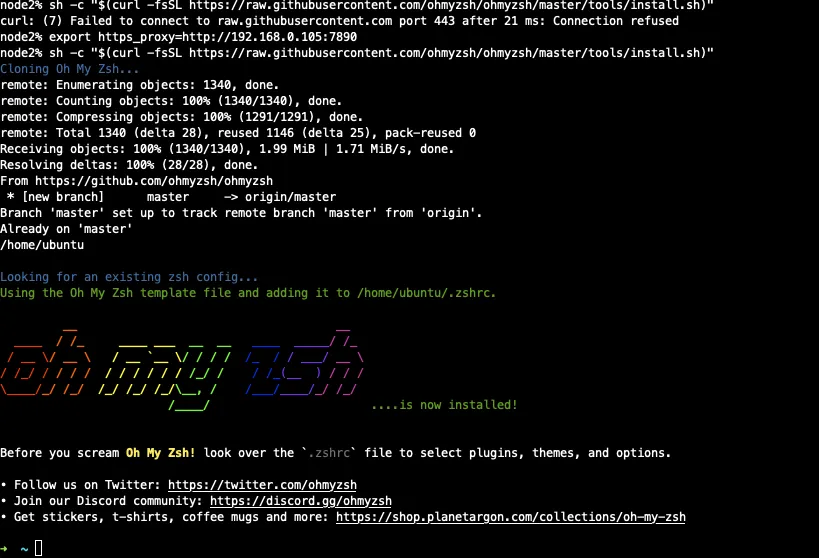
终端提示符发生了变化,带颜色了,看着是不是挺有点养眼的。
对于ohmyzsh 有一个命令,即缩写 omz,如果想升级版本的话,则直接执行
omz update
即可,当有新版本的时候,它会在下次进入终端时提示是否升级。
安装插件
我这里习惯使用 zsh-autosuggestions` 这个自动完成命令的插件,当输入一个以前使用过的命令时,特别的方便。
git clone https://github.com/zsh-users/zsh-autosuggestions ${ZSH_CUSTOM:-~/.oh-my-zsh/custom}/plugins/zsh-autosuggestions
添加插件到 ~/.zshrc 配置文件
plugins=(
# other plugins...
zsh-autosuggestions
)
重新开启一个终端,或者直接执行
source ~/.zshrc
这里我们随便输入一个命令回车,再次输入这个命令时,会自动提示以前输入过的命令,这时候直接按 tab 键即可自动完成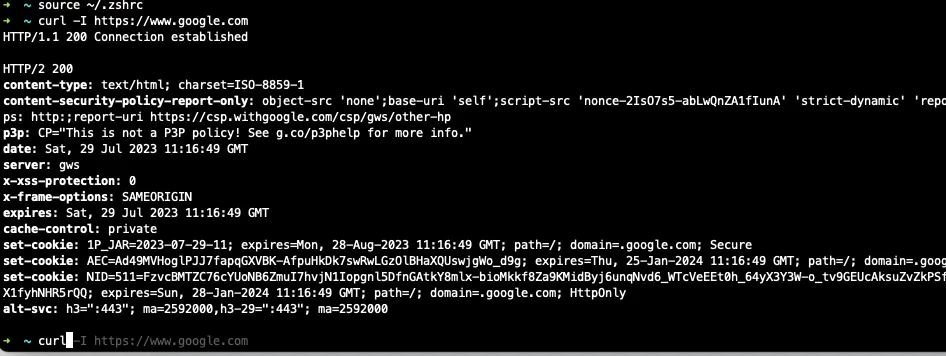
我这里只安装了一个 plugin,另外也可以安装一些 theme 。如 https://github.com/romkatv/powerlevel10k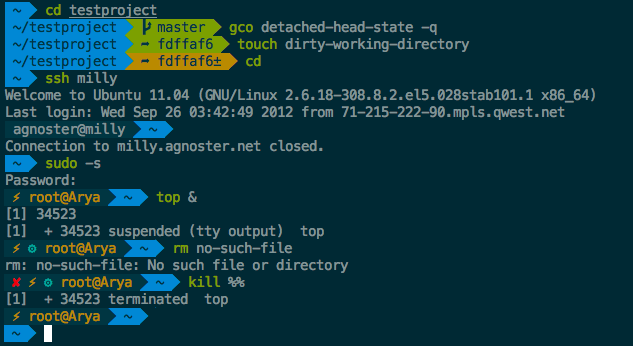
还有更多的插件或theme可以在 https://github.com 网站找到。
终端分屏
如果是 macOS 系统强烈推荐 iTerm2 终端软件,它支持终端分屏,非常的方便。再配合上面的zsh 教程,简单方便的要命。
如果使用的Linux或Unix系统的话,推荐安装 tmux 分屏工具,参考 http://www.ruanyifeng.com/blog/2019/10/tmux.html。
参考资料
- https://github.com/ohmyzsh/ohmyzsh/wiki/Installing-ZSH
- https://github.com/ohmyzsh/ohmyzsh
- https://github.com/zsh-users/zsh-autosuggestions
- http://www.ruanyifeng.com/blog/2019/10/tmux.html